Телефоны для нас стали неотъемлемой частью жизни в котором хранится практически вся личная и конфиденциальная информация. Для того, чтобы защитить свои данные, многие пользовали устанавливают на свои телефоны пароли, пин-код, отпечаток пальца и другие настройки, чтобы предотвратить доступ сторонних лиц к телефону. Некоторым пользователям этого недостаточно и они хотели бы знать, кто хотел разблокировать ваш телефон и это возможно. В этой статье расскажу, каким образом сделать фотографию того, кто пытался разблокировать ваш телефон и отправить координаты на почту.
Узнаем, кто хотел разблокировать телефон
На телефонах Андроид, для того, чтобы отследить того, кто пытался разблокировать телефон, чаще всего пользуются приложением Lockwatch. С помощью этого приложения можно не только сделать фотографию того, кто пытался разблокировать телефон, но и также отправить координаты того места, откуда его пытались разблокировать. Качаем приложение с Google Маркет.
После установки запускаем приложение и попадаем на основной экран. Для начала работы нужно включить переключатель Отправить уведомление по email.
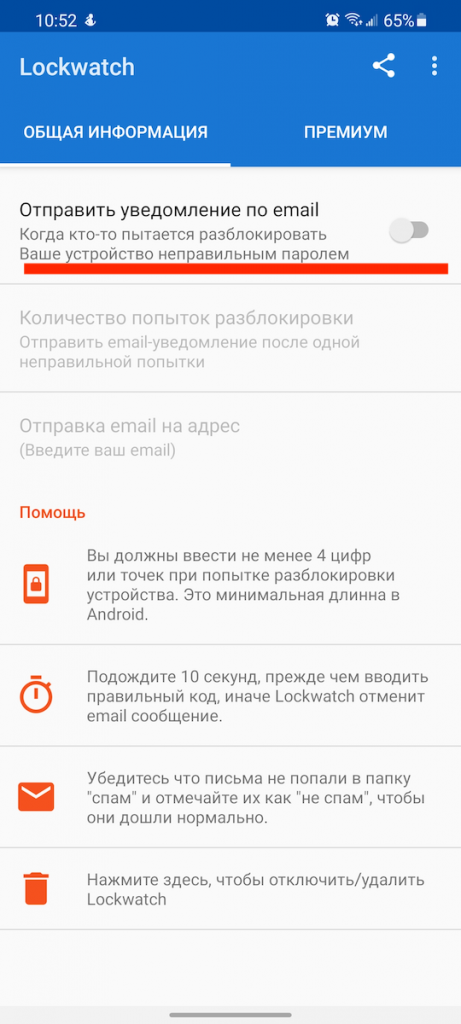
Начнется процесс настройки приложения. Чтобы приложение Lockwatch работало корректно, ему необходимо предоставить права администратора на телефоне. В окне предупреждения нажимаем ОК.
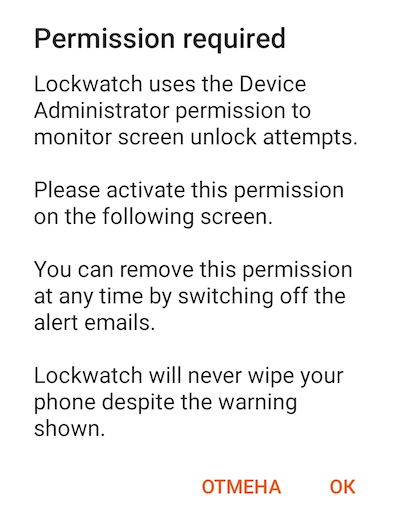
И после появится окно, где можно включить режим администратора приложению. Также будет показано сообщение, зачем приложению это нужно. Нажимаем внизу Включить (расположение может отличаться на разных телефонах)
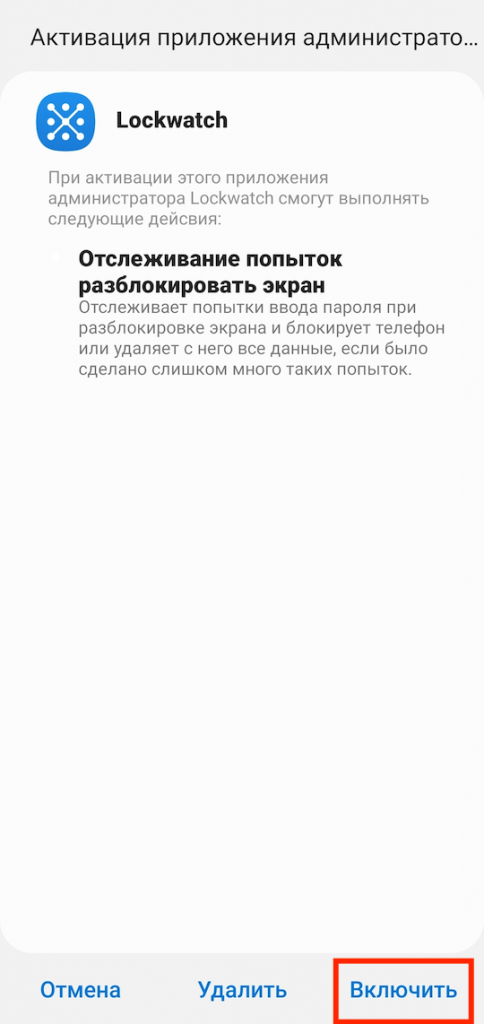
Следующим шагом нужно выбрать аккаунт Google на своем телефоне для отправки e-mail. E-mail в Lockwatch позже можно будет изменить.
После этого первоначальная настройка приложения окончена. Чтобы проверить правильность работы программы заблокируйте свой телефон и попытайтесь разблокировать его неправильным паролем или ПИН-кодом. После неверной попытки разблокировки не разблокируйте свой телефон сразу. Должно пройти некоторое время, чтобы программа не посылала «вхолостую» ваши случайные неправильные попытки разблокировки. Подождав где-то секунд 10 разблокируем свой телефон. Если вы все сделали правильно, то через некоторое время вам на почту придет письмо.
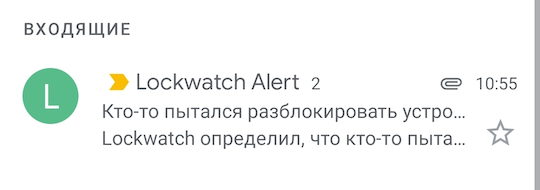
Открыв письмо мы увидим фотографию того, кто пытался разблокировать телефон, а также координаты того места, откуда это было сделано.
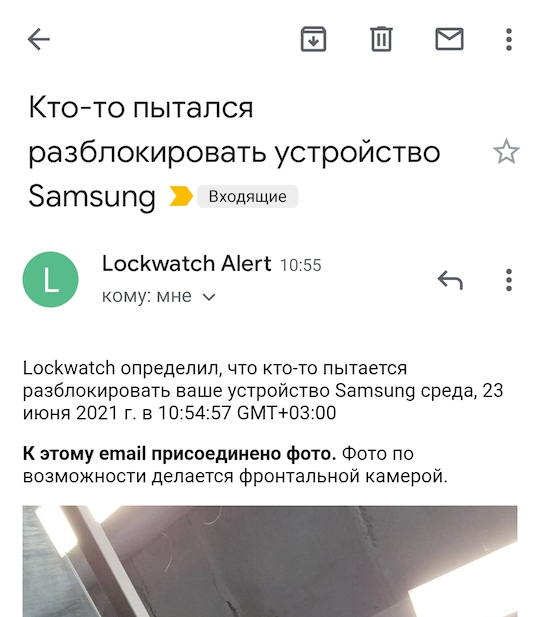
Настройки Lockwatch
В приложении также можно изменить некоторые параметры, а также удалить его.
Для того, чтобы изменить e-mail на который будут отправляться фотография того, кто хотел разблокировать телефон, нажмите на пункт Отправка email на адрес и укажите другой e-mail.
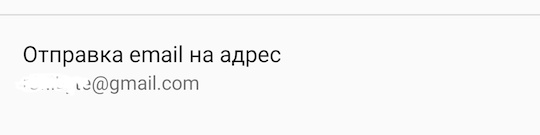
Также можно настроить количество неверных попыток разблокировок телефона, прежде чем посылать письмо. Этот пункт особенно актуален для людей, которые обычно не всегда с первого раза разблокируют телефон. Для этого в разделе Количество попыток разблокировки устанавливаем нужное количество.

Также внизу можно выключить всю функциональность приложения Lockwatch и его удалить.
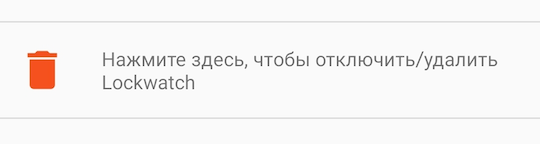
Стоит ли фотографировать того, кто пытался разблокировать телефон
Если не смотреть на этическую сторону вопроса, то это довольно полезная возможность. Особенно если вы действительно переживаете за безопасность своего телефона. С другой стороны, если острой необходимости в этом нет, то я не рекомендую устанавливать дополнительные приложения для слежки за тем, кто пытался разблокировать телефон, потому что такие приложения постоянно мониторят активность за телефоном, что не очень хорошо для автономности телефона.
